Microsoft Edge 사이드바 관리
이 문서에서는 Microsoft Edge의 사이드바에 대해 설명하고 관리자가 organization 이 기능을 관리하는 데 사용할 수 있는 절차에 대한 정보를 제공합니다.
참고
Microsoft 365 관리 센터 전용 및 간소화된 관리 도구인 Microsoft Edge 관리 서비스가 현재 출시되고 있습니다. 자세한 내용을 알아보세요.
사이드바 소개
점점 더 많은 사람들이 브라우저를 통해 작업이 이루어지는 곳이 되었습니다. 앱을 저글링에서 탭 전환으로 전환하면 워크플로의 웹 기반 도구가 강화되면서 생산성에 대한 위험이 커집니다. Microsoft Edge의 사이드바를 사용하면 엔터프라이즈 사용자는 워크플로에 머무르는 동안 필요한 생산성 도구에 액세스할 수 있습니다.
그룹 정책을 사용하여 사이드바 관리
관리자는 organization 사이드바를 배포하고 관리하기 위한 몇 가지 정책 옵션이 있습니다. 사이드바 및 사이드바에서 참조하는 개별 앱에 다음 정책을 적용할 수 있습니다.
| 정책 이름 | 캡션 |
|---|---|
| HubsSidebarEnabled | 허브 사이드바 표시 |
| EdgeOpenInSidebarEnabled | 사이드바에서 열기 사용 |
| EdgeSidebarCustomizeEnabled | 사이드바 사용자 지정 사용 |
| ExtensionInstallBlockList | 설치할 수 없는 확장 제어 |
| ExtensionInstallAllowList | 특정 확장 설치 허용 |
| ExtensionInstallForceList | 자동으로 설치되는 확장 제어 |
참고
사이드바를 관리하기 위한 확장 관련 정책의 재사용은 의도적이고 유연성을 높이기 위한 것입니다. 브라우저에서 으로 edge://sidebar-internals 이동하여 개별 사이드바 앱과 연결된 확장 ID를 찾습니다.
그룹 정책에서 사이드바 허용 또는 차단
HubsSidebarEnabled 정책을 사용하여 사이드바가 organization 허용 또는 차단되는지 여부를 제어할 수 있습니다. 사이드바를 차단하면 모든 사이드바 앱이 사용하도록 설정되지 않도록 자동으로 차단됩니다. Microsoft Edge 116 이상에서 이 정책은 PWA(프로그레시브 Web Apps)의 사이드바를 허용하거나 차단합니다.
- 그룹 정책 편집기를 열고 관리 템플릿>Microsoft Edge 로 이동한 다음 허브 사이드바 표시를 선택합니다.
- 사이드바 및 모든 사이드바 앱을 차단하려면 사용 안 함을 선택합니다.
- 사이드바를 허용하려면 사용을 선택합니다. 브라우저를 다시 시작한 후 새 설정이 적용됩니다.
사이드바를 차단하면 도구 모음에 표시되는 새 검색 앱에 대한 액세스 권한이 제거됩니다(Microsoft Edge 111 이상).
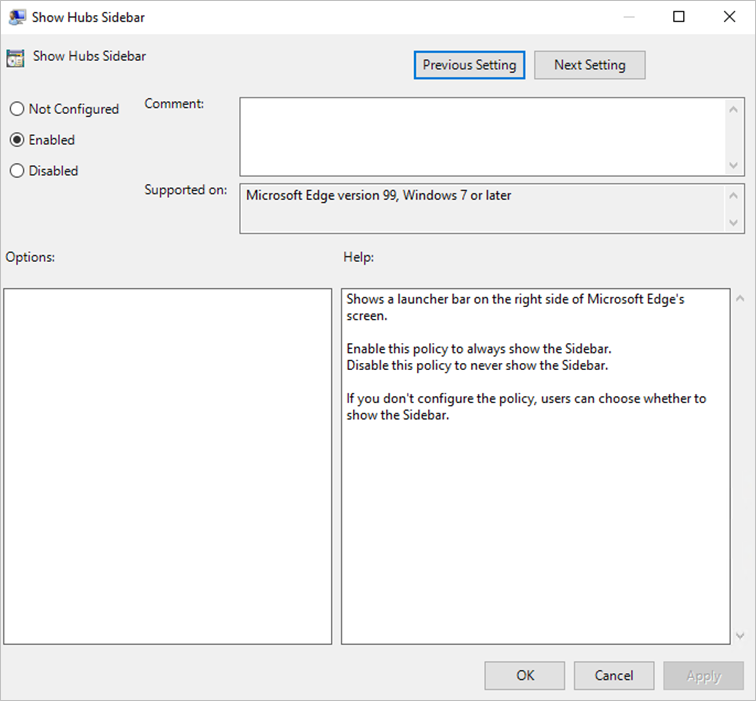
사이드바에서 웹 사이트 또는 앱 열기
EdgeOpenInSidebarEnabled 정책을 사용하여 사이드바에서 웹 사이트 또는 앱을 열 수 있습니다. 이 정책을 사용하도록 설정한 경우 사용자는 설정 등에서 사이드바에서 열기를 선택할 수 있습니다.
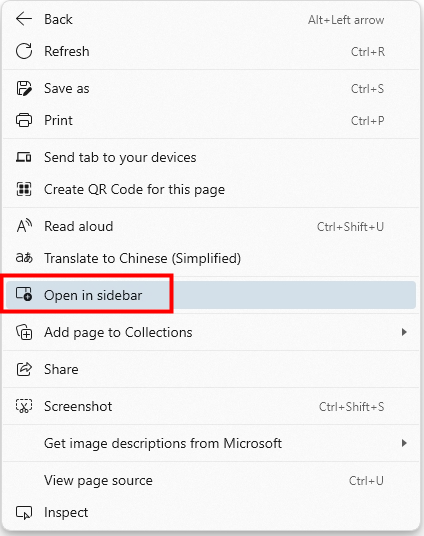
이 정책을 구성하는 가이드로 다음 단계를 사용합니다.
- 그룹 정책 편집기를 열고 관리 템플릿>Microsoft Edge 로 이동한 다음 사이드바에서 열기 사용을 선택합니다.
- 해당 정책은 기본적으로 사용하지 않도록 설정되어 있습니다. 사용을 선택하여 사이드바에서 웹 사이트 및 앱을 열 수 있도록 합니다. 브라우저를 다시 시작한 후 새 설정이 적용됩니다.
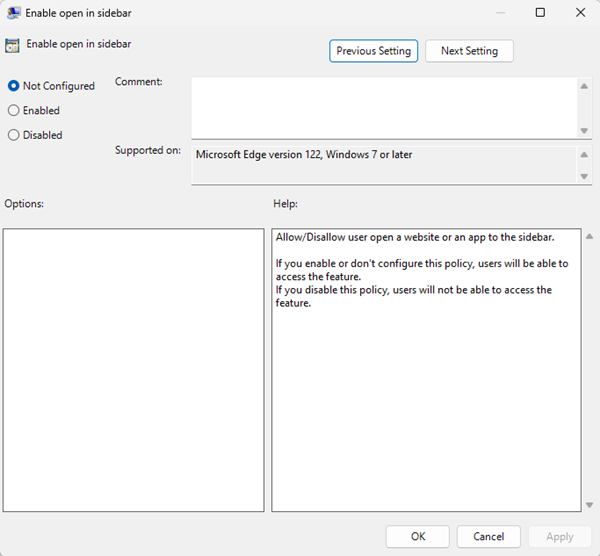
사이드바 사용자 지정
EdgeSidebarCustomizeEnabled 정책을 사용하여 사용자가 앱을 추가하거나 삭제하여 사이드바를 사용자 지정할 수 있습니다. 이 정책을 사용하도록 설정하면 사용자가 더하기(+) 기호를 마우스로 전환한 다음 사용자 지정을 클릭할 수 있습니다.
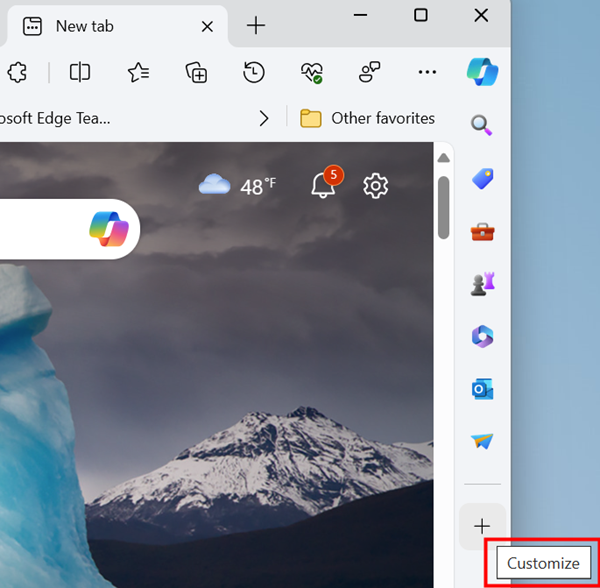
이 정책을 구성하는 가이드로 다음 단계를 사용합니다.
- 그룹 정책 편집기를 열고 관리 템플릿>Microsoft Edge 로 이동한 다음 사이드바 사용자 지정 사용을 선택합니다.
- 해당 정책은 기본적으로 사용하지 않도록 설정되어 있습니다. 사용을 선택하여 사용자가 사이드바를 사용자 지정할 수 있도록 합니다. 브라우저를 다시 시작한 후 새 설정이 적용됩니다.
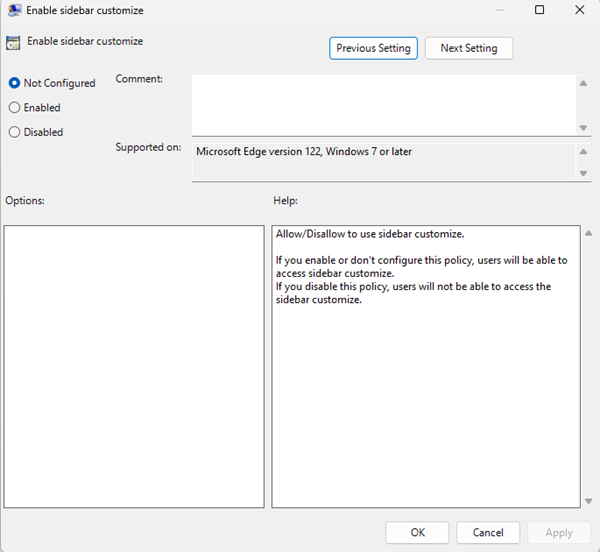
특정 사이드바 앱 차단
ExtensionInstallBlockList 정책을 사용하여 차단되는 사이드바 앱을 제어할 수 있습니다.
사이드바 앱을 차단하는 가이드로 다음 단계를 사용합니다.
- 그룹 정책 관리 편집기를 열고 관리 템플릿>Microsoft Edge>확장 으로 이동한 다음 설치할 수 없는 확장 제어를 선택합니다.
- 사용을 선택합니다.
- 표시를 클릭합니다.
- 차단하려는 사이드바 앱의 확장 ID를 입력합니다.
- 으로 이동하여
edge://sidebar-internals사이드바 앱에 대한 확장 ID를 찾을 수 있습니다. - Sidebar Internals JSON 파일에는 각 앱에 대한 매개 변수를 포함하여 모든 사이드바 앱에 대한 매니페스트가
extension_id포함됩니다. 이러한 값을 사용하여 정책을 구성할 수 있습니다. - 여러 ID를 추가할 때 각 ID에 대해 별도의 행을 사용합니다.
- 으로 이동하여
- 모든 사이드바 앱을 차단하려면 그룹 정책에서 사이드바 허용 또는 차단을 참조하세요. HubsSidebarEnabled 정책을 사용하지 않도록 설정하면 기본적으로 모든 사이드바 앱이 차단됩니다.
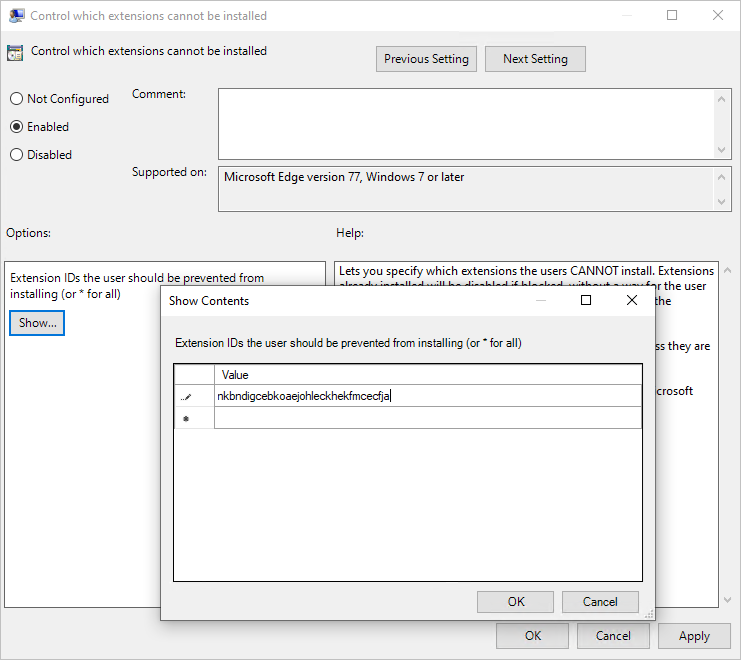
특정 사이드바 앱 허용
ExtensionInstallBlocklist 및 ExtensionInstallAllowlist 정책을 사용하여 나머지 사이드바 앱을 차단하는 동안 특정 사이드바 앱을 허용할 수 있습니다. 다음 단계를 가이드로 사용하여 차단 목록에서 특정 사이드바 앱을 제외합니다.
그룹 정책 관리 편집기를 열고 관리 템플릿>Microsoft Edge>확장 으로 이동한 다음"사용하도록 설정할 수 없는 확장 제어"를 선택합니다.
사용을 선택합니다.
표시를 클릭합니다.
를 입력합니다 *.
그룹 정책을 사용하여 사용하도록 설정할 수 없는 확장을 확인합니다.
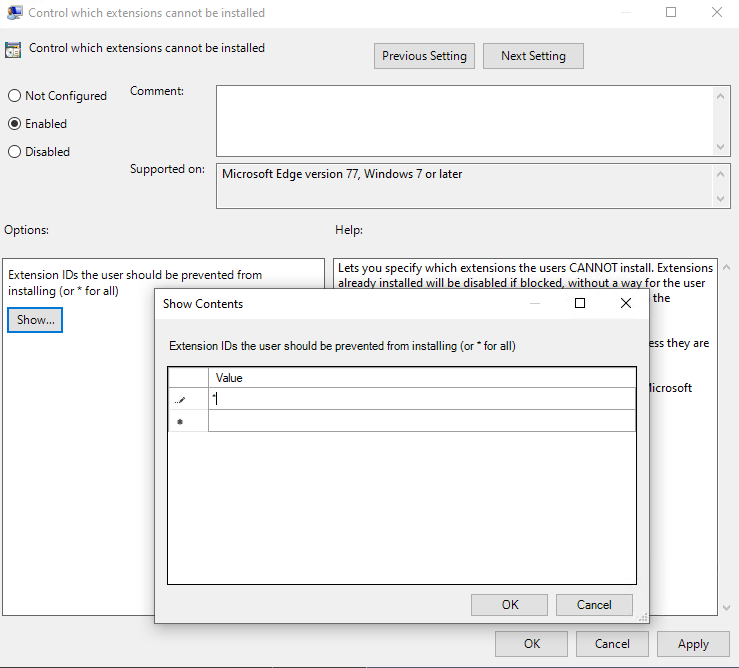
그룹 정책 관리 편집기에서 관리 템플릿>Microsoft Edge>확장 으로 이동한 다음"특정 확장을 설치하도록 허용"을 선택합니다.
허용하려는 사이드바 앱의 확장 ID 를 입력합니다.
- Microsoft Edge의 옴니박스에서 으로 이동하여
edge://sidebar-internals사이드바 앱에 대한 확장 ID를 찾을 수 있습니다. - 결과 매니페스트(JSON 파일로 내보낼 수 있습니다)는 각 앱에 대한 매개 변수를
extension_id포함한 모든 사이드바 앱을 나열합니다. 이러한 값을 사용하여 정책을 구성할 수 있습니다. - 여러 ID를 추가할 때 각 ID에 대해 별도의 행을 사용합니다.
- Microsoft Edge의 옴니박스에서 으로 이동하여
그러면 사용자가 허용된 사이드바 앱을 사용하거나 사용하지 않도록 선택할 수 있습니다. 사이드바 앱을 강제로 사용하도록 설정하려면 ExtensionInstallForcelist 정책에 대한 정보가 있는 다음 섹션을 참조하세요.
그룹 정책을 사용하여 특정 확장 설치를 허용합니다.
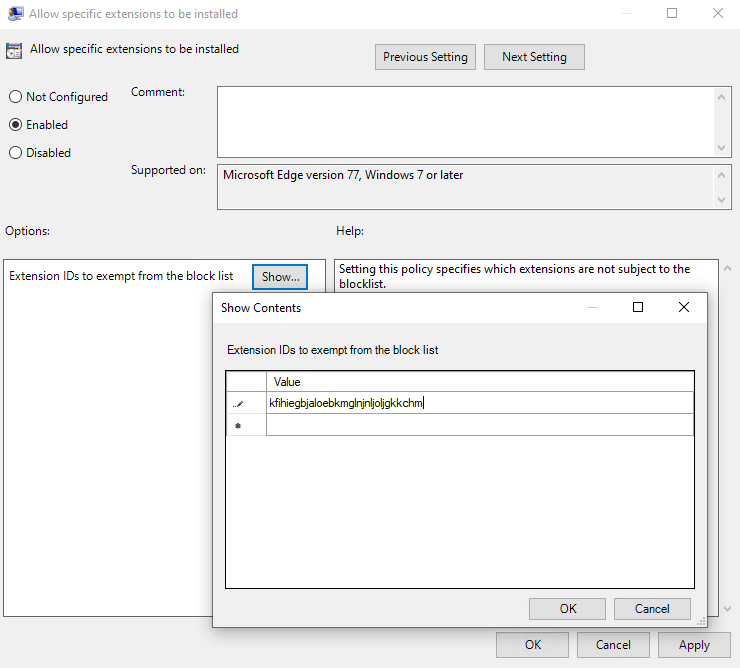
특정 사이드바 앱 강제 사용
ExtensionInstallForceList 정책을 사용하여 organization 사용자가 사용하지 않도록 설정할 수 없는 특정 사이드바 앱을 사용하도록 설정합니다. 다음 단계를 지침으로 사용하여 사이드바 앱을 강제로 사용하도록 설정합니다.
- 그룹 정책 편집기 관리 템플릿>Microsoft Edge>확장으로 이동한 다음, 자동으로 설치되는 확장 제어를 선택합니다.
- 사용을 선택합니다.
- 표시를 클릭합니다.
- 강제로 사용하도록 설정하려는 사이드바 앱의 확장 ID를 입력합니다.
사이드바 앱은 사용자 상호 작용 없이 자동으로 사용하도록 설정됩니다. 사용자는 사이드바에서 이 앱을 제거할 수 없습니다. 이 설정은 사용하도록 설정된 모든 차단 목록 정책을 덮어씁니다.
참고 항목
피드백
출시 예정: 2024년 내내 콘텐츠에 대한 피드백 메커니즘으로 GitHub 문제를 단계적으로 폐지하고 이를 새로운 피드백 시스템으로 바꿀 예정입니다. 자세한 내용은 다음을 참조하세요. https://aka.ms/ContentUserFeedback
다음에 대한 사용자 의견 제출 및 보기